5 Çözüm iPhone 6/6S/6 Plus’ı Fabrika Ayarlarına Sıfırlama
iPhone’unuzu fabrika ayarlarına nasıl sıfırlayacağınızı bilmek, her telefon sahibinin bilmesi gereken temel işlemlerden biridir. Bir şeyler ters gittiğinde, telefonunuz önemli ölçüde yavaşlıyor, bir tür hata, bug veya aksaklıkla karşılaştınız ya da telefonunuzdan kurtuluyor ve kişisel verilerinizi telefondan, fabrikadan çıkarmak istiyorsunuz. sıfırlama seçeneği, bunu nasıl yaptığınızdır.

Ancak, cihazınızı fabrika ayarlarına sıfırlamanın birden fazla yolu vardır ve her biri kendi içinde farklıdır ve kendi amaçları için kullanılacaktır. Neyse ki, yardım etmek için burada olduğumuz için kafanızın karışmasını gerektirecek bir neden yok.
Aşağıda, iPhone’unuzu fabrika ayarlarına sıfırlama konusunda bilmeniz gereken her şeyi keşfedeceğiz; özellikle 6, 6S ve 6 Plus modelleri. Her şeyin basit kalmasını sağlamak için adım adım kılavuzlarımızı bile paylaşacağız.
Hemen konuya girelim!
Bölüm 1. iPhone 3/6s/6 Plus’ı fabrika ayarlarına sıfırlamak için 6 çözüm (kilitli değilken)
1.1 iPhone 6/6s/6 Plus’ı bir programla fabrika ayarlarına sıfırlama
iPhone’unuzu fabrika ayarlarına sıfırlamanın belki de en kolay ve en etkili yolu, DrFoneTool – Data Eraser (iOS) olarak bilinen bir yazılım uygulamasını kullanmaktır. Başlıktan da anlaşılacağı gibi, bu program telefonunuzdaki her şeyi silebilir, böylece geriye kalan tek şey temel öğelerdir; fabrikada yapıldığında nasıl ortaya çıktığını.
Bu mükemmel bir çözüm çünkü her şey bilgisayar sisteminiz üzerinden yönetildiği için hatalı veya hatalı bir telefona sahip olma konusunda endişelenmenize gerek yok. Diğer fayda ve özelliklerden bazıları şunlardır;

DrFoneTool – Veri Silici
iPhone 6/6S/6 Plus’ı Bilgisayarınızdan Fabrika Ayarlarına Sıfırlayın
- Piyasadaki en kullanıcı dostu iPhone fabrika ayarlarına sıfırlama aracı
- Hem Mac hem de Windows bilgisayar işletim sistemleriyle uyumlu
- Dünya çapında 50 milyondan fazla müşteri tarafından güvenilen ve kullanılan
- Yalnızca 6 serisinde değil, tüm iPhone modellerinde ve birimlerinde çalışır
- Her şeyi silebilir veya belirli dosya türlerini ayrı ayrı seçebilir
Aradığınız çözüm gibi mi? İşte tam potansiyeliyle nasıl kullanılacağına dair adım adım bir kılavuz!
Not: Veri Silici, telefon verilerini kalıcı olarak siler. Apple Kimliği parolasını unuttuktan sonra Apple hesabını kaldırmak isterseniz, DrFoneTool – Ekran Kilidi Açma (iOS) amaca ulaşabilir. İCloud hesabını iPhone’unuzdan siler.
Adım 1 -DrFoneTool – Data Eraser (iOS) web sitesine gidin ve yazılımı bilgisayarınıza indirin. Yazılımı yüklemeye gelince ekrandaki talimatları izleyin ve işlemin bitmesini bekleyin. İşiniz bittiğinde yazılımı açın, böylece ana menüde olursunuz.
Veri Silici seçeneğini tıklayın.

Adım 2 – Ekranın sol tarafından Tüm Verileri Sil seçeneğini seçin ve ardından orijinal yıldırım USB kablosunu kullanarak iPhone 6’nızı bilgisayarınıza bağlayın. Bilgisayarın iPhone’unuzu algılamasını bekleyin ve ardından Başlat seçeneğini tıklayın.

Adım 3 – Devam etmek istediğiniz Silme seviyesini seçin. Buna, cihazınızdaki her şeyi silecek olan bir sert silme veya bazı dosyalarınızı kaldırabileceğiniz hafif bir silme dahildir. Önerilen fabrika ayarlarına sıfırlama için Orta seçeneğini belirleyin.

Adım 4 – Bir sonraki ekranda ‘000000’ yazarak silme işlemini onaylamanız gerekecektir. Silme işlemine devam etmek için onayla’ya tıklayın.

Adım 5 – Şimdi sadece yazılımın işini yapmasına izin vermeniz gerekiyor! Yazılımın sürecini ekrandan takip edebilirsiniz ve pencere bittiğinde size haber verecektir. Bu olduğunda, telefonunuzun bağlantısını kesin ve onu yeni gibi kullanmaya başlayabileceksiniz!
1.2 Fabrika ayarlarına sıfırlama iPhone 6/6s/6 Plus, iTunes ile
Cihazınızı fabrika ayarlarına sıfırlamanın belki de en yaygın yollarından biri Apple’ın kendi iTunes yazılımını kullanmaktır. Yazılımda yerleşik olarak, Fabrika Ayarlarına Sıfırlamanın başka bir adı olan bir Geri Yükleme işlevi vardır. İşte nasıl kullanabileceğiniz.
Adım 1 – iTunes yazılımını Mac veya Windows bilgisayarınıza indirin ve yükleyin. Nasıl kurulacağına ilişkin ekrandaki talimatları izleyin ve işiniz bittiğinde programı açın. Zaten iTunes yüklüyse, açın ve en son sürümü çalıştırdığınızdan emin olun.
Adım 2 – Resmi yıldırım USB kablosunu kullanarak iPhone 6/6S6 Plus’ınızı bilgisayarınıza bağlayın. Bilgisayarınızın aygıtı kaydettiğinden emin olun ve ardından iTunes’daki iPhone sekmesine gidin.

Adım 3 – Ana pencerede Geri Yükle düğmesine tıklayın. Burada iTunes’un sunduğu fabrika ayarlarına sıfırlama seçeneklerini görebileceksiniz. Cihazınızın fabrika durumunu geri yüklemek istediğinizi onaylayın, onayla’ya tıklayın, işlem otomatik olarak gerçekleşecektir!

1.3 iPhone 6/6s/6 Plus’ı ayarlardan fabrika ayarlarına sıfırlama
Cihazınızı fabrika ayarlarına sıfırlamanın son yolu, Ayarlar menüsünde telefonun kendisidir. Basit ve etkili olsa da, bu en riskli yaklaşımdır, çünkü cihazınıza pilin bitmesi veya telefonun işlemin yarısında arızalanması gibi bir şey olursa, hatalı bir telefonla baş başa kalabilirsiniz.
Ancak, başka seçeneğiniz yoksa, kullanmak istediğiniz çözüm bu olabilir. İşte nasıl.
Adım 1 – Telefonunuzu yedekleyin ve saklamak istediğiniz tüm verileri kaydedin. Telefonunuzun ana menüsüne gidin.
Adım 2 – Ayarlar > Genel > Sıfırla’ya gidin ve ardından İçeriği ve Ayarları Sil seçeneğini seçin. Bunu yapmak istediğinizi onayladığınızdan emin olun, ardından telefon işleme başlayacaktır.
Birkaç dakika sürebilen bu işlem tamamlanana kadar bekleyin. Telefon birkaç kez yeniden başlayacak ve kendinizi kurulum ekranında yeniden başlamaya hazır bulacaksınız!

Bölüm 2. iPhone 2/6s/6 Plus’ı fabrika ayarlarına sıfırlamak için 6 çözüm (kilitliyken)
Kendinizi bulabileceğiniz en yaygın sorunlardan biri, cihazınızı fabrika ayarlarına sıfırlamaya çalışmaktır, ancak cihazda bir kilit ekranı vardır. Bu, ayarlar menüsüne giremeyeceğiniz veya iTunes istediğinde telefonun kilidini açamayacağınız anlamına gelir, yani cihazı fabrika ayarlarına sıfırlayamazsınız.
Neyse ki, DrFoneTool – Screen Unlock (iOS) olarak bilinen başka bir Wondershare uygulamasını kullanabilirsiniz. Bu, cihazınızdan kilit ekranının kilidini açmak ve kaldırmak için kullanabileceğiniz güçlü bir yazılım uygulamasıdır, yani istediğiniz zaman fabrika ayarlarına sıfırlayabilirsiniz.
Bu yazılımın en iyi yönlerinden bazıları;

DrFoneTool – Ekran Kilidi Açma (iOS)
Kilitli bir iPhone 6/6s/6 Plus’ı fabrika ayarlarına sıfırlama
- Şifre ve parmak izi dahil her türlü kilit ekranını kaldırır
- Yalnızca 6 serisinde değil, tüm iPhone modellerinde çalışır
- Dünya çapında 50 milyondan fazla mutlu müşteri tarafından kullanılıyor
- Mevcut en kullanıcı dostu çözümlerden biri
Bunun sizin için çözüm olduğunu mu düşünüyorsunuz? İşte nasıl kullanılacağına dair adım adım kılavuz.
2.1 Fabrika ayarlarına sıfırlama kilitli iPhone 6/6s/6 Plus tek tıklamayla
Adım 1 – DrFoneTool – Ekran Kilidi Açma (iOS) web sitesine gidin ve yazılımı Mac veya Windows bilgisayarınıza indirin. Ekrandaki talimatları izleyerek yazılımı bilgisayarınıza yükleyin ve bittiğinde programı açın, böylece ana menüde olursunuz.

Adım 2 – iPhone 6’nızı USB kablosuyla bilgisayarınıza bağlayın ve ardından ana menüden Kilidi Aç seçeneğini seçin. iOS Ekranının Kilidini Aç’ı tıklayın.

Adım 3 – Ekrandaki talimatları ve resimleri takip ederek telefonunuzu Kurtarma Moduna alın. Tamamlandığında, iPhone bilgilerinizin ekrandaki kutularda doğru şekilde görüntülendiğinden emin olun.

Adım 4 – Yazılım şimdi otomatik olarak cihazınızın donanım yazılımını indirecek ve telefonunuza kuracaktır. Bu süre boyunca bilgisayarınızın açık kaldığından ve telefonunuzun bağlantısının kesilmediğinden emin olmanız gerekir.
İşlem tamamlandığında, yazılım tarafından bilgilendirileceksiniz ve şimdi fabrika ayarlarına sıfırladığınız telefonunuzun bağlantısını kesip yeni gibi kullanabileceksiniz.

2.2 Fabrika ayarlarına sıfırlama, kurtarma modunda iPhone 6/6s/6 Plus’ı kilitledi
İPhone 6’nızı fabrika ayarlarına sıfırlamanın son yolu ve iPhone için çoğu fabrika ayarlarına sıfırlama işleminin önemli bir parçası, cihazınızı Kurtarma Moduna sokmaktır. Bu, yalnızca telefonun temel parçalarının etkinleştirildiği bir Güvenli Moddur, yani cihaza zarar vermeden fabrika ayarlarına sıfırlama gibi büyük değişiklikler yapabilirsiniz.
İşlemi tamamlamak için iTunes’a veya DrFoneTool – Data Eraser (iOS) gibi üçüncü taraf yazılımlara ihtiyacınız olacak, ancak Kurtarma Moduna girmek çok önemlidir. İşte bunu kendiniz nasıl yapabilirsiniz;
Adım 1 – Cihazınızı yedekleyin ve kapatın. Cihazınızı bilgisayarınıza bağlayın ve iTunes’u veya üçüncü taraf yazılımınızı açın.
Adım 2 – Cihazınızın hem ana sayfa düğmesini hem de kilit düğmesini basılı tutun. Ekranda Apple logosunu görene kadar bu düğmeleri basılı tutmanız gerekecek.
Bu kadar! Artık telefonunuz Kurtarma Modundadır (veya Güvenli Mod veya DFU Modu olarak bilinir) ve ürün yazılımını yeniden başlatmak ve telefonunuzu fabrika ayarlarına sıfırlamak için istediğiniz yazılımı kullanabilirsiniz.
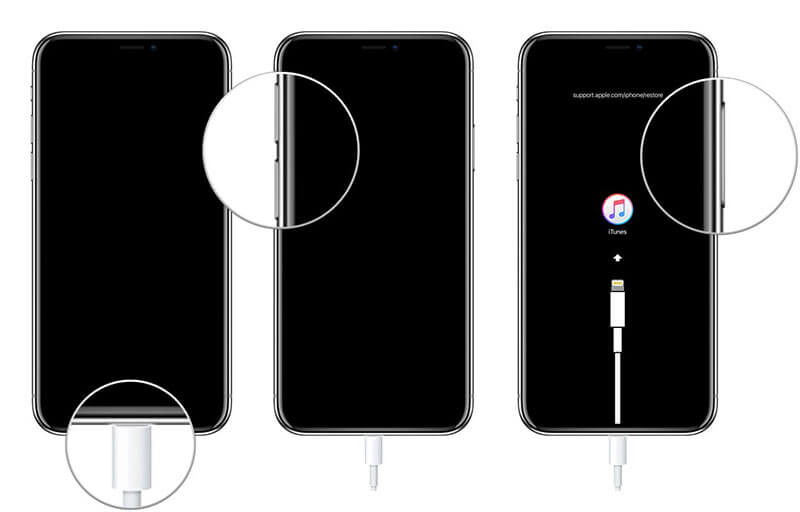
En son makaleler

